6 بهترین راه حل برای عدم نمایش آلبوم Spotify در آیفون
در این مقاله تخصصی از مجله 98zoom میخواهیم از 6 بهترین راه حل برای عدم نمایش آلبوم Spotify در آیفون
با شما صحبت کنیم ، پس با یک مقاله مفید و آموزشی دیگر از تیم نود و هشت زوم همراه ما باشید :
Spotify در مورد پلتفرمهای پخش صوتی رقابت نزدیکی ایجاد میکند. علیرغم اینکه سرویس موسیقی پیش فرض برای کاربران آیفون است، بسیاری Spotify را به Apple Music ترجیح می دهند تا آهنگ های مورد علاقه خود را تنظیم کنند. و با معرفی Spotify AI DJ، پلتفرم همچنان از نظر ترجیحات کاربر قوی تر می شود.

هر وقت آهنگی را اجرا می کنید، دوست دارید به هنر آلبوم آن نگاه کنید، درست است؟ گاهی اوقات، هنر آلبوم در Spotify نمایش داده نمی شود و ممکن است متوجه آن نشوید. اگر اغلب با مشکل مشابه مواجه می شوید، در اینجا چند راه حل برای رفع عدم نمایش آلبوم Spotify در آیفون شما وجود دارد.
1. Data Saver را در Spotify غیرفعال کنید
اگر برنامه Spotify شما نمایش جلدهای آلبوم را متوقف کرده است، ابتدا توصیه می کنیم بررسی کنید که آیا برنامه می تواند از پهنای باند کامل اینترنت شما استفاده کند یا خیر. برنامه Spotify یک گزینه اختصاصی Data Saver برای محدود کردن مصرف داده شما دارد. پیشنهاد می کنیم این ویژگی را خاموش کنید، زیرا ممکن است دلیل نمایش داده نشدن آلبوم هنری در Spotify باشد. در اینجا نحوه غیرفعال کردن آن آورده شده است.
مرحله 1: Spotify را در آیفون خود باز کنید.

گام 2: روی نماد تنظیمات در گوشه سمت راست بالا ضربه بزنید.
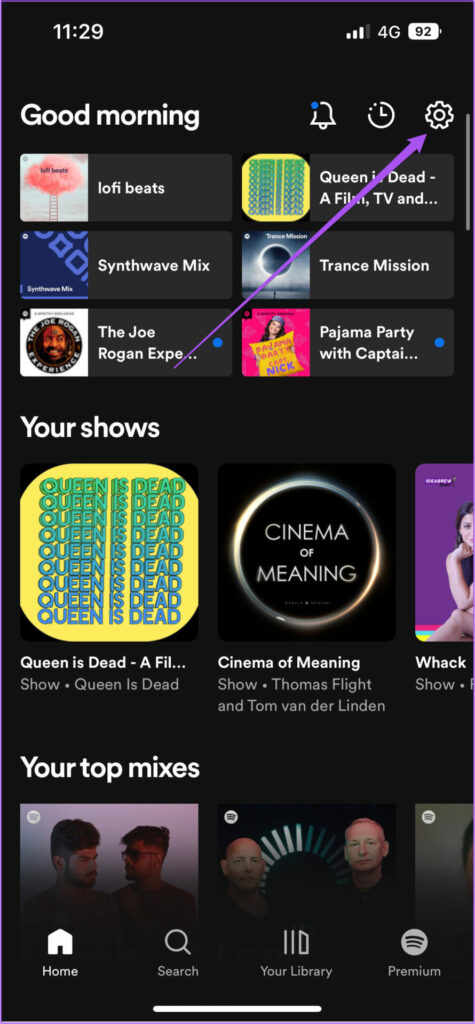
مرحله 3: روی Data Saver ضربه بزنید.

مرحله 4: برای غیرفعال کردن این ویژگی، روی کلید کنار Data Saver ضربه بزنید.
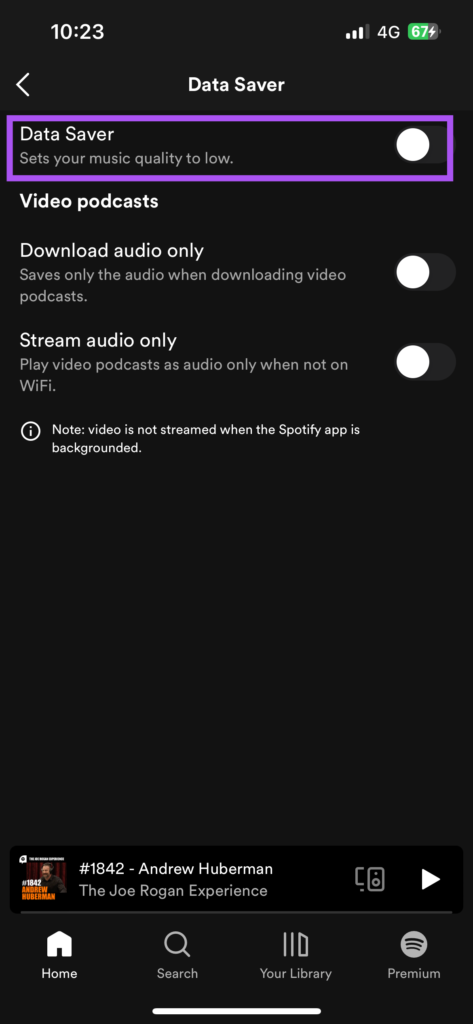
مرحله 5: برگردید و بررسی کنید که آیا مشکل حل شده است.
2. از Mobile Data به Wi-Fi بروید
اگر از داده های تلفن همراه در آیفون خود استفاده می کنید، راه حل فوق اعمال می شود. اما اگر هنوز آلبوم هنری را در Spotify نمیبینید، پیشنهاد میکنیم از داده تلفن همراه به Wi-Fi بروید. این سرعت اینترنت را بهبود می بخشد، که ممکن است از طریق داده تلفن همراه در مکان فعلی شما به اندازه کافی خوب نباشد. اگر خارج از منزل هستید، به یک شبکه Wi-Fi عمومی متصل شوید. اما ابتدا، بهترین نکات ما را برای استفاده ایمن از Wi-Fi عمومی بررسی کنید.
3. خروج اجباری و راه اندازی مجدد Spotify
ترک اجباری و راهاندازی مجدد Spotify باعث میشود برنامه شروعی تازه در آیفون شما ایجاد کند. این یک روش عیبیابی اساسی و در عین حال مؤثر برای مشکلات درون برنامهای است.
مرحله 1: در صفحه اصلی آیفون خود، انگشت خود را به سمت بالا بکشید و نگه دارید تا پنجره های برنامه پس زمینه ظاهر شوند.
گام 2: انگشت خود را به سمت راست بکشید تا به دنبال Spotify بگردید و سپس به سمت بالا بکشید تا برنامه حذف شود.
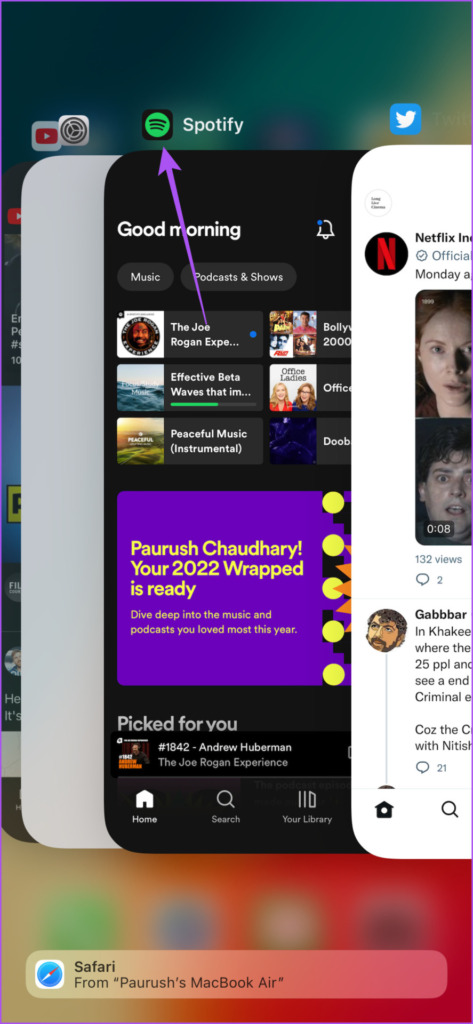
مرحله 3: Spotify را مجددا راه اندازی کنید و بررسی کنید که آیا مشکل حل شده است یا خیر.

4. Background App Refresh را فعال کنید
برای بهروزرسانی محتوای برنامه در حالی که در پسزمینه اجرا میشود، چرخش «بازسازی پسزمینه برنامه» توصیه میشود. برای اینکه هنر آلبوم Spotify حتی برای فایلهای محلی نمایش داده نمیشود، پیشنهاد میکنیم این ویژگی را فعال کنید و ببینید آیا این مشکل را حل میکند یا خیر.
مرحله 1: تنظیمات را در آیفون خود باز کنید.

گام 2: به پایین اسکرول کنید و روی Spotify ضربه بزنید.

مرحله 3: برای فعال کردن این ویژگی، روی کلید کنار Background App Refresh ضربه بزنید.

مرحله 4: تنظیمات را ببندید و Spotify را باز کنید تا بررسی کنید که آیا مشکل حل شده است یا خیر.

5. Spotify را به روز کنید
شما می توانید نسخه به روز شده Spotify را بر روی آیفون خود نصب کنید تا هر گونه اشکالی که باعث این مشکل می شود حذف شود.
مرحله 1: اپ استور را در آیفون خود باز کنید.
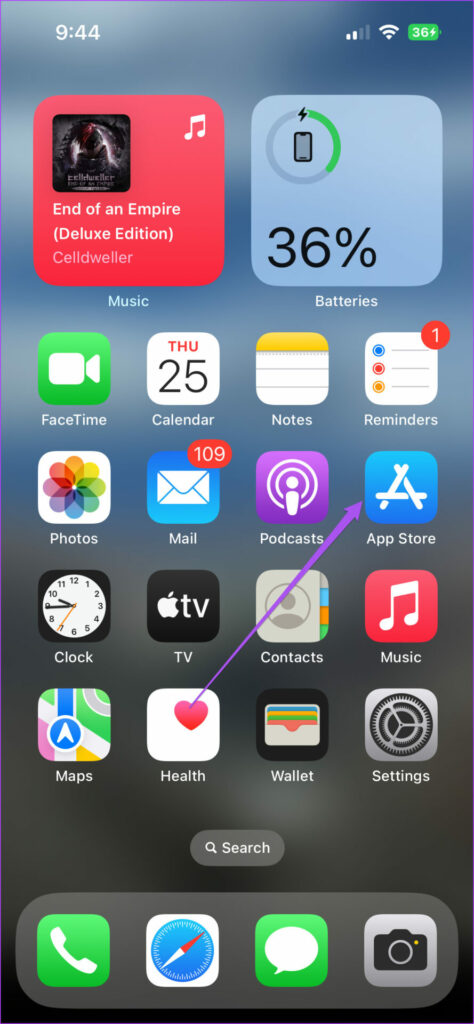
گام 2: روی نماد نمایه خود در گوشه سمت راست بالا ضربه بزنید.

مرحله 3: برای جستجوی بهروزرسانیهای برنامه، انگشت خود را به پایین بکشید، نگه دارید و رها کنید.
مرحله 4: اگر Spotify در دسترس است، روی Update در کنار Spotify ضربه بزنید.
6. تنظیمات شبکه را بازنشانی کنید
آخرین راه حلی که ما توصیه می کنیم بازنشانی تنظیمات شبکه آیفون است. این همه تنظیمات شبکه بی سیم شما را به مقادیر پیش فرض بازنشانی می کند و باید مشکل را حل کند. ما توصیه می کنیم از این تنها زمانی استفاده کنید که نمی توانید از راه حل های ذکر شده در بالا بهره مند شوید. توجه داشته باشید که پس از انجام مراحل زیر باید دوباره تنظیمات شبکه خود را در آیفون خود تنظیم کنید:
مرحله 1: تنظیمات را در آیفون خود باز کنید.

گام 2: روی General ضربه بزنید.

مرحله 3: به پایین اسکرول کنید و Transfer یا Reset iPhone را انتخاب کنید.

مرحله 4: روی Reset ضربه بزنید و سپس Reset Network Settings را انتخاب کنید.
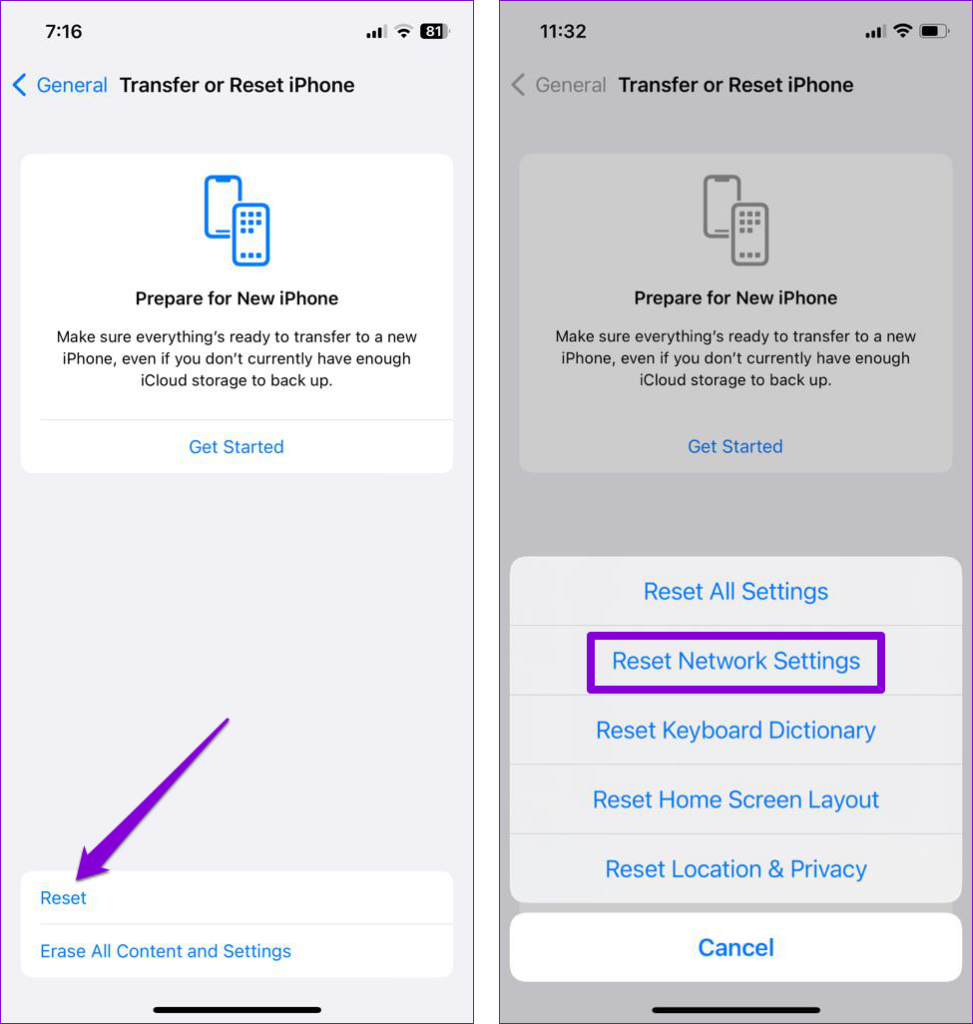
مرحله 5: رمز عبور آیفون خود را وارد کنید و برای تایید دوباره روی Reset Network Settings ضربه بزنید.
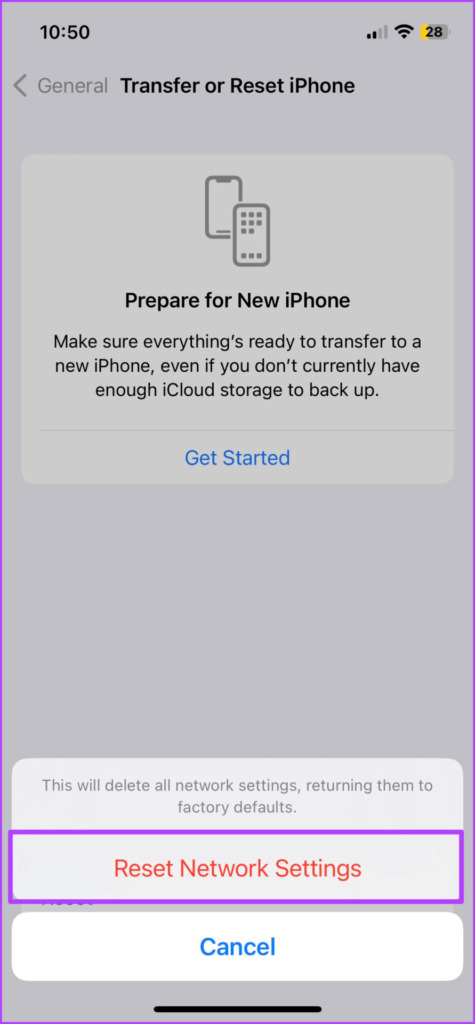
مرحله 6: Spotify را دوباره باز کنید تا بررسی کنید که آیا مشکل حل شده است یا خیر.

آلبوم هنر عشق
این راه حل ها به حل عدم نمایش آلبوم Spotify در آیفون شما کمک می کند. در حالی که Spotify گزینههای زیادی برای لذت بردن از موسیقی و پادکست در اختیار شما قرار میدهد، ممکن است به پلتفرم دیگری بروید. ممکن است از چند تغییر راضی نباشید یا دیگر برنامه را هیجان انگیز ندانید. در این صورت، اکانت Spotify خود را حذف کنید. این کار تمام اطلاعات شما را از Spotify حذف می کند و بسیار بهتر از حذف برنامه است.
امیدواریم از این مقاله مجله نود و هشت زوم نیز استفاده لازم را کرده باشید و در صورت تمایل آنرا با دوستان خود به اشتراک بگذارید و با امتیاز از قسمت پایین و درج نظرات باعث دلگرمی مجموعه مجله 98zoom باشید
لینک کوتاه مقاله : https://5ia.ir/prdsJC
کوتاه کننده لینک
کد QR :

 t_98zoom@ به کانال تلگرام 98 زوم بپیوندید
t_98zoom@ به کانال تلگرام 98 زوم بپیوندید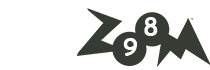
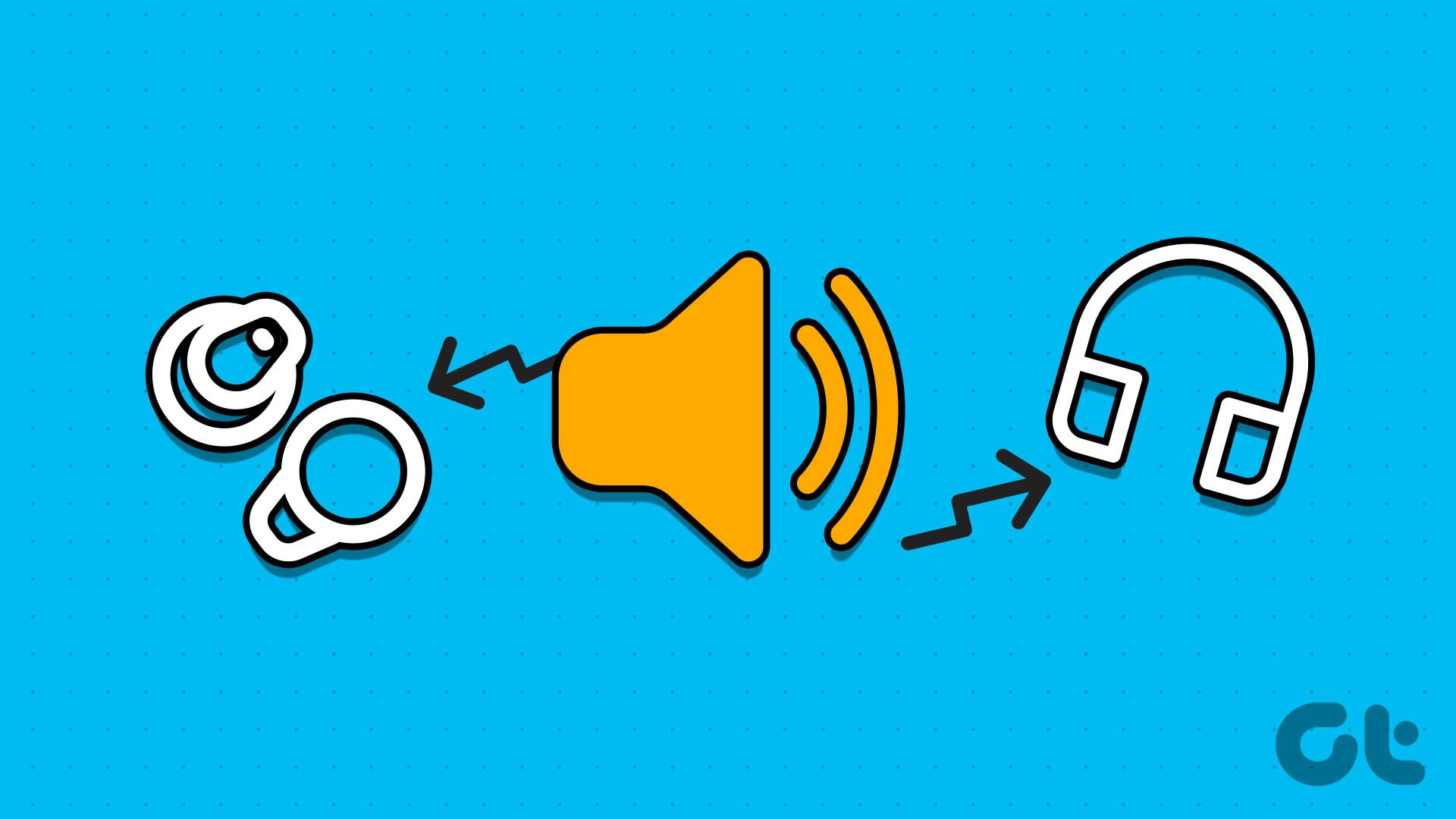
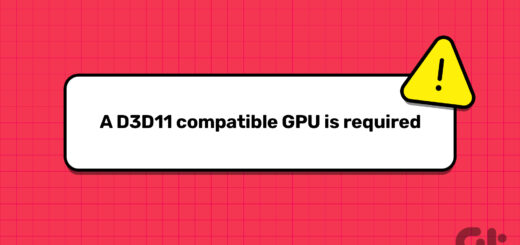





آخرین دیدگاهها